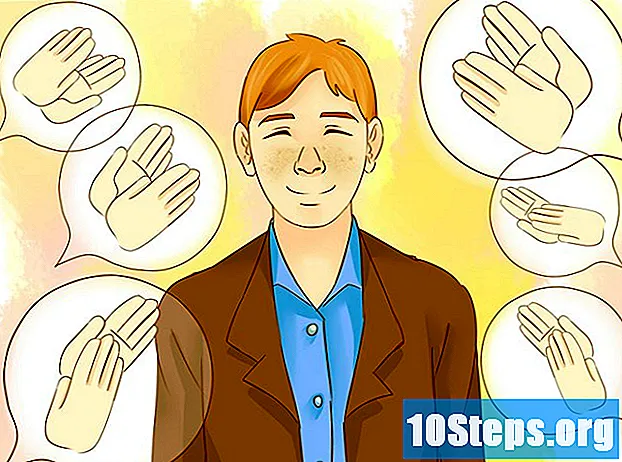מְחַבֵּר:
Laura McKinney
תאריך הבריאה:
4 Lang L: none (month-011) 2021
תאריך עדכון:
6 מאי 2024

תוֹכֶן
במאמר זה: גש לתפריט התצורה הגדר רשת אלחוטית הפנה מחדש ליציאות הגדרות גישה לנעילה
האם אתה מנסה להקים רשת ביתית עם הנתב החדש שלך ב- Linksys? אתה רוצה להיות בטוח שהגדרת אותו נכון כדי להימנע ממשתמשים לא רצויים ולהגן על המידע האישי שלך! הגדרת הנתב והפעלתו לתפעול אורכת מספר דקות בלבד.
בשלבים
חלק 1 גש לתפריט התצורה
-

התחבר באמצעות דפדפן אינטרנט. כשאתה מתחיל לקבוע את תצורת הנתב שלך, חבר אותו למחשב באמצעות כבל Ethernet. זה יבטיח שלא תתנתק אם יבוצעו שינויים ברשת האלחוטית. פתח כל דפדפן אינטרנט והזן את כתובת הנתב בסרגל הכתובות.- כמעט כל נתבי Linksys זמינים ב- 192.168.1.1.
- אם אינך יכול לגשת לנתב מהדפדפן שלך, אפשרות 'ניהול דרך האינטרנט' עשויה להיות מושבתת. אם כן, לחץ והחזק את לחצן האיפוס בגב הנתב כדי לאפס את ההגדרות להגדרות ברירת המחדל של היצרן.
-

הזן את שם המשתמש והסיסמה שלך. כשאתה מנסה לגשת לנתב מהאינטרנט, תתבקש להזין את שם המשתמש והסיסמה של הנתב שלך. נתונים אלה עשויים להשתנות מנתב לנתב, אך יש לציין את ערכי ברירת המחדל בתיעוד שלך. אם אינך מוצא אותו, באפשרותך לאפס את הנתב להגדרות היצרן שלו ואז לחפש את דגם הנתב באופן מקוון.- רוב שמות המשתמשים המוגדרים כברירת מחדל הם "admin".
- מרבית סיסמאות ברירת המחדל הן "מנהל" או כלום.
-

השתמש בתוכנת התצורה. נתבים רבים יותר של Linksys מגיעים עם תקליטור התקנה שיכול להתקין תוכנית תצורה. זה יאפשר לך לשנות הגדרות מבלי שתצטרך להיכנס באמצעות דפדפן אינטרנט. באופן כללי, לא תצטרך להזין שם משתמש וסיסמא כדי להשתמש בהם.- לאחר שפתחת את תוכנת התצורה, התפריטים יהיו בדרך כלל זהים לתפריטי הדפדפן.
חלק 2 הגדרת רשת אלחוטית
-

לחץ על הכרטיסייה אלחוטי. כשאתה פותח את תוכנית ההתקנה בפעם הראשונה, תועבר לעמוד ההתקנה הבסיסי. אתה יכול להשאיר את כל ההגדרות הללו בערכי ברירת המחדל שלהם אלא אם כן צוין אחרת על ידי ספק האינטרנט שלך. כשתלחץ על הכרטיסייה אלחוטית, תועבר לקטע הגדרות אלחוטיות בסיסיות.- סעיף זה יאפשר לך ליצור ולאבטח את הרשת האלחוטית שלך. חשוב שתשנה אותו מתצורת ברירת המחדל הראשונית שלו, לצורך אבטחה.
-

תן שם לרשת שלך. בקטע הגדרות אלחוטיות בסיסי, יהיה שדה שם רשת אלחוטית (SSID). זהו שם הרשת שלך, שיופיע ברשימת הרשתות הזמינות עבור המכשירים האלחוטיים שלך. הקפד לא לכלול מידע אישי, מכיוון שכל אחד יכול לראות שם זה.- אתה יכול לשמור על מצב הרשת וערוץ ברירת המחדל אלא אם צוין אחרת על ידי ספק האינטרנט שלך.
-

הפעל את השידור. וודא כי האפשרות מופעל להיבחר ל - שידור SSID אלחוטי. אפשרות זו בעצם מדליקה את הרשת האלחוטית ומאפשרת לגלות אותה. לאחר שתסיים, לחץ על הכפתור שמור הגדרות. -

אבטח את הרשת שלך. לחץ על הקטע אבטחה אלחוטית כדי לפתוח את אפשרויות האבטחה האלחוטית שלך. כאן תוכלו לקבוע את סוג ההצפנה והסיסמה.- מצב אבטחה - הגדר אותה ל WPA2 אם אפשר. זוהי הגרסה האחרונה של הצפנה והדרך הבטוחה ביותר להגן על הרשת שלך. הערה: לא כל המכשירים הישנים תומכים ב- WPA2. אם המדפסת או מכשיר אחר אינם יכולים להשתמש בה, שנה ל- WPA או WEP.
- ביטוי ביטחון - זו הסיסמה שאנשים יצטרכו לציין בעת ניסיון לחבר את המכשירים שלהם לרשת שלך. ודא שהסיסמה חזקה כדי למנוע פריצות.
-

לחץ על שמור הגדרות כשתסיים. הנתב שלך ישים את השינויים ויופעל מחדש. הרשת האלחוטית שלך מופעלת כעת ומאובטחת.
חלק 3 יציאות הפניה מחדש
-

לחץ על אפליקציות ומשחקים. אם יש לך תוכניות הזקוקות לגישה בלתי מוגבלת ליציאות ספציפיות, תצטרך לפתוח אותן דרך דף תצורת הנתב שלך. על מנת לפתוח את היציאות, יהיה עליכם לדעת את כתובת ה- IP של המכשיר שמריץ את התוכנית.- לבדיקת כתובת ה- IP של המחשב שלך, עיין במדריך זה.
- כדי לראות את רשימת המכשירים המחוברים לנתב שלך וכתובות ה- IP שלהם, לחץ על הכרטיסייה המדינהואז בחר רשת מקומית. לחץ על הכפתור טבלת לקוח DHCP לראות את הרשימה.
-

ציין את נתוני העברת היציאה. בשורה ריקה בקטע טווח העברת נמל של הכרטיסייה אפליקציות ומשחקים, הזן את המידע של התוכנית שאליה ברצונך להפנות מחדש את היציאות. בשטח יישום, הזן את שם היישום. אתה יכול להזין את מה שאתה רוצה, זה למידע שלך. -

בחר את נמל היציאה שלך ואת נמל הסיום. ציין יציאה רק אם היישום מבקש זאת. פתיחת יציאות יכולה להוות איום על אבטחת הרשת שלך. אם אתה פותח יציאה אחת בלבד, הזן את אותו ערך בשני השדות בתחילה ו סוף. -

בחר בפרוטוקול שלך. היישום שלך יכול לומר לך איזה פרוטוקול (TCP או UDP) צריך להיות מוגדר עבור היציאה הפתוחה. אם אינך בטוח, בחר בשניהם. -

הזן את כתובת ה- IP שאליה אתה מפנה מחדש את היציאה. זו הכתובת של הטרמינל שמריץ את היישום. יהיה עליך להזין רק את הספרות הקבוצתיות האחרונות של כתובת ה- IP. -

אפשר העברת יציאה. לאחר שתסיים להזין את כל המידע, סמן את התיבה מופעל כדי להגדיר את הכלל החדש. גלול למטה ולחץ על הכפתור שמור הגדרות כדי להפעיל מחדש את הנתב ולהחיל אותם.
חלק 4 חסום גישה
-

פתח את הלשונית מגבלות גישה. קטע זה בתצורת הנתב יאפשר לך להגדיר הגבלות על גישה לאינטרנט עבור כל אחד מהמכשירים המחוברים לרשת. אתה יכול לחסום לחלוטין גישה לאינטרנט בכל זמן נתון, כמו גם לחסום אתרים או מילות מפתח מסוימים. -

צור מדיניות גישה. בשטח הזן את שם הפוליסה, תן למדיניות הגישה שלך שם שאתה יכול לזכור בקלות. ניתן לעבור בין מדיניות מרובה באמצעות התפריט הנפתח שבראש העמוד. -

הוסף תכונות למדיניות. לחץ על הכפתור שנה את רשימת המחשבים, והזן את כתובות ה- IP של המכשירים שעבורם ברצונך להפעיל את המדיניות. זה שימושי אם אתה רוצה שלמחשב הילדים אין גישה בלילה או להגביל את הגישה של העובדים במהלך היום. -

הגדר את לוחות הזמנים. השתמש בקטעים יום ו זמן להגדיר מתי ברצונך לחסום אינטרנט. כל עוד המדיניות פעילה, המכשירים שנבחרו לא יוכלו לגשת לאינטרנט כלל בימים ובשעות אלה. -

חסום אתרים ספציפיים. בקטע שמתחת ליומן אתה יכול להזין אתרים ספציפיים שברצונך לחסום על ידי הנתב. האתרים הרשומים כאן לא יהיו נגישים לכל מי שנמצא ברשימת המדיניות. אתה יכול גם לחסום אתרים מסוימים על בסיס מילות מפתח הכלולות באתר, ומאפשרים לך לחסום אתרים הרבה יותר פרטניים. -

הפעל את המדיניות. לאחר שתסיים להגדיר את המדיניות, הפעל את האפשרות מופעל ואז לחץ על הכפתור שמור הגדרות בתחתית העמוד. הנתב יאופס והמדיניות החדשה שלך תיכנס לתוקף.